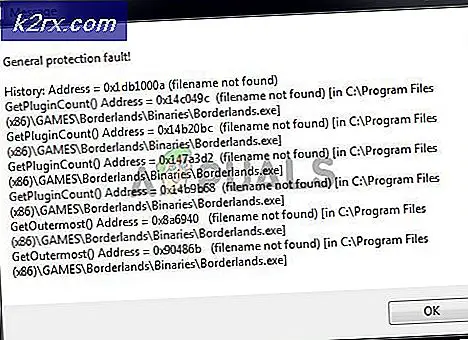Sådan styres DHCP-omfang, der løber tør for IP-adresser?
Hver enkelt enhed i et netværk har en IP-adresse. Det giver dem mulighed for at få adgang til internettet og kommunikere via netværket. Dette inkluderer overførsel af data til de andre enheder i netværket samt kommunikation med webserverne. Uden en IP-adresse ville webserveren ikke vide, hvor oplysningerne skulle sendes, eller hvor de kom fra. IP-adressen er som identifikationen af en enhed ved hjælp af hvilken andre enheder ved, hvem der kommunikerer med dem. Internettet udvikler sig, og mange flere enheder har evnen til at kommunikere over internettet. Dette involverer i sidste ende at skulle tildele flere og flere IP-adresser til enhederne i et netværk.
Manuel tildeling af IP-adresser er fint, så længe du skal gøre det for bestemte enheder og ikke hver eneste enhed, der er tilgængelig i netværket. På den måde ville opgaven bare være et mareridt, for at være ærlig. Dette skyldes, at du bliver nødt til at holde styr på de enheder, som du har tildelt IP-adresser, og dem der stadig venter. Derfor er der to standarder, der er ansvarlige for tildeling af IP-adresser. Disse to standarder automatiserer processen, så netværksadministratorer ikke behøver at bekymre sig om opgaven. Dynamic Host Configuration Protocol eller DHCP er en protokol, der automatiserer processen med IP-adressetildeling. Hver gang en enhed i et netværk har brug for en IP-adresse, kontakter den DHCP-serveren i netværket, og derved tildeles en tilgængelig IP-adresse til den specifikke enhed.
Hvad er DHCP Scope Monitor?
DHCP Scope Monitor er et værktøj, der kommer i Engineers Toolset af Solarwinds, hvor du kan polle DHCP-servere for at finde ud af omfanget, der løber tør for IP-adresser. Ved hjælp af DHCP Scope Monitor kan du også se de tildelte og ikke tildelte IP-adresser på hver server, så du har forståelse for IP-adressetildelingen.
Hvorfor overvåge DHCP-omfang?
Hvor gemmer disse DHCP-servere de angivne IP-adresser, kan du spørge. Svaret er ret simpelt, disse DHCP-servere har såkaldte rækkevidde, der dybest set er en række tilgængelige IP-adresser til tildeling. Så når en enhed kræver en IP-adresse, tages den nævnte IP-adresse fra DHCP-omfanget og tildeles enheden. DHCP-omfang bestemmer, hvilke IP-adresser der tildeles DHCP-klienterne.
Nu vil til sidst rækkevidden af IP-adresser, der leveres til et DHCP-omfang, løbe tør for adresserne, da flere enheder anmoder om en IP-adresse. Når omfanget er tomt, stopper den automatiserede proces, og dine netværksenheder kan ikke kommunikere med hinanden. Derfor er det vigtigt for en netværksadministrator at overvåge DHCP-omfanget, så dette kan undgås. Vi viser dig, hvordan du gør dette i denne vejledning, så følg bare med.
Download af DHCP Scopes Monitor
Udviklet af Solarwinds ETS / DHCP Scopes Monitor (download her) er en netværkssoftware, der leveres med over 60 værktøjer, der kan bruges til fejlfinding af fejl, diagnostik, overvågning af dit netværk samt styring af det sammen med værktøjer, der hjælper med loghåndtering og mere.
Vi bruger værktøjssættet til denne vejledning, så vi bliver nødt til at downloade det fra det medfølgende link og installere det på dit system. Husk, Solarwinds giver en 14-dages fuldt funktionel evalueringsperiode, hvor du kan bruge værktøjet og beslutte dig.
Med funktioner som automatiseret netværksopdagelse kan du bruge en række netværksværktøjer inklusive Skift portkort og mere sammen med at have evnen til at spore enhedens tilgængelighed, hukommelsesudnyttelse osv.
Trin til konfiguration af DHCP-omfang
Vi bruger DHCP Scope Monitor til at administrere dine DHCP-omfang og at vide, hvilke omfang der kører på IP-adresser. Processen er ret enkel, og du har resultaterne på få minutter. Sådan gør du:
- Først og fremmest skal du åbne Engineers Toolset Launch Pad ved at søge efter det i Start-menu.
- Efter det, når det er indlæst, skal du gå til IPAM / DNS / DHCP på venstre side, og klik derefter på Start knap til DHCP Scope Monitor værktøj.
- Dette åbner DHCP Scope Monitor-værktøjet. For at tilføje et DHCP-omfang skal du klikke på Tilføje knap. Det Tilføj DHCP-rækkevidde vindue dukker op.
- Giv den IP-adresse af DHCP-omfanget, som du ønsker at scanne, og følg det derefter op med Simple Network Management Protocol (SNMP) community-streng. Du kan også tilføje SNMP v3 legitimationsoplysninger ved hjælp af den medfølgende knap Tilføj.
- Når du har udfyldt felterne, skal du klikke på Okay knap for at tilføje dit DHCP-omfang. Værktøjet vil forsøge at etablere en forbindelse med omfanget.
- På bordet får du vist de oplysninger, du ønsker at se, der inkluderer de tildelte IP-adresser og antallet af IP-adresser, der er tilbage i DHCP-omfanget.
- For yderligere konfiguration kan du vælge at ændre afstemningsperioden samt have advarsler, når der er tilbage et specifikt antal IP-adresser.
- For at gøre dette skal du klikke på Indstillinger knap i den medfølgende bjælke.
- På den Afstemning fanen, angiv den periode, hvorefter DHCP-omfanget skal undersøges. Standardværdien er indstillet til 30 minutter. Du kan mindske eller øge det i henhold til dit krav.
- For at få advarsler skal du gå til Advarsler på DHCP Scope Monitor Settings-vinduet.
- Juster antallet af IP-adresser, der er tilbage, for at status skal være kritisk. Som standard har værktøjet en værdi på 5. Det betyder, at hvis der er 5 eller mindre end 5 IP-adresser tilbage i DHCP-omfanget, vil status være kritisk, som kan ses under Status kolonne.
- Endelig kan du vælge at tilføje Fællesskabsstrenge så de gemmes til fremtidig brug ved hjælp af fanen Community Strings.
- Hvis du ønsker det, kan du til enhver tid afstemme omfanget manuelt ved hjælp af Opdater knappen leveres.
- Du kan også eksportere scanningsresultaterne til et antal filformater, der leveres ved at klikke på Eksport knap.